1、下载pycharm包路径
pycharm下载地址:https://www.jetbrains.com/pycharm/download/#section=windows
下载社区版即可,专业版需要激活码
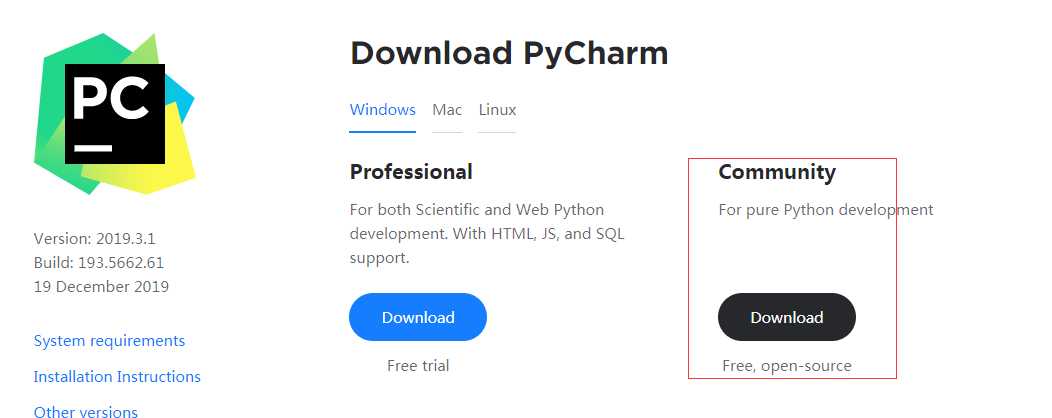
2、安装pycharm
1)第一步,直接点击 Next;
2)第二步,如果要修改安装路径,就在这里更改:


- 创建快捷方式:根据你当前系统是32位还是64位进行选择;
- 将 pycharm 的启动目录添加到环境变量(需要重启),如果需要使用命令行操作 pycharm,则勾选该选项;
- 添加鼠标右键菜单,使用打开项目的方式打开文件夹。如果你经常需要下载一些别人的代码查看,可以勾选此选项,这会增加鼠标右键菜单的选项;
- 将所有 py 文件关联到 pycharm,也就是你双击你电脑上的 py 文件,会默认使用 pycharm 打开。不建议勾选,pycharm 每次打开的速度会比较慢。你要单独打开 py 文件,建议使用 notepad++ 等文本编辑器,打开速度会更快;
- 安装 JetBrains 自带的 JRE。如果你电脑上已经安装过 JAVA 1.8 以上的版本,并且已配置好环境变量,可以不用勾选此项。如果没有,则勾选上(如果你搞不清楚到底装没装过 JAVA, 那就勾选上吧)
4)第四步,默认即可,点击 install。
如果你勾选了,要安装自带的 JRE, 会出现如下的下载界面,等待其自动下载完毕即可:

1)首次启动 pycharm,会弹出配置窗口:

如果你之前使用过 pycharm 并有相关的配置文件,则在此处选择;如果没有,默认即可。
2)同意用户使用协议:

Don‘t send:
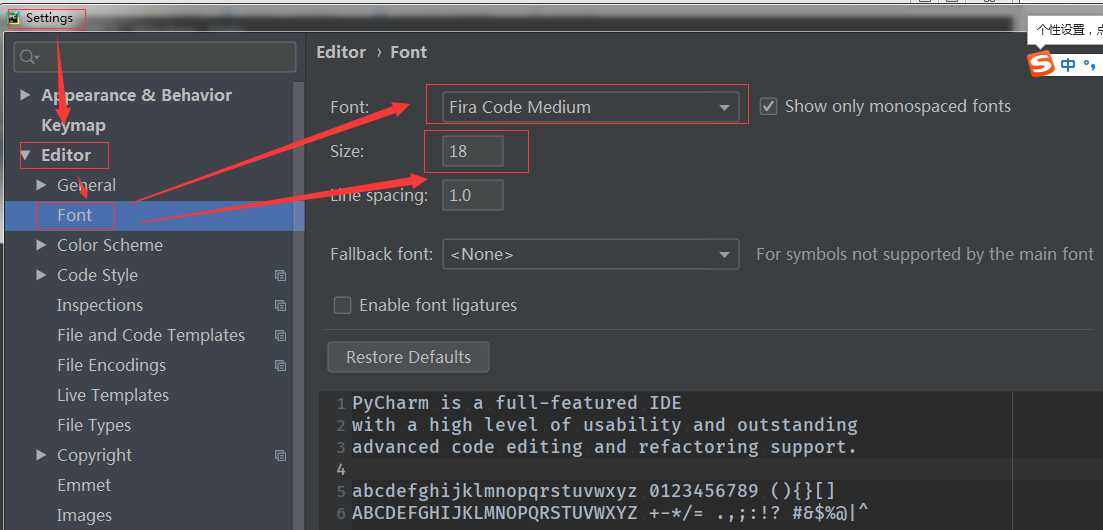
5)设置背景
File-settings-Editor-Color Scheme,如下图:
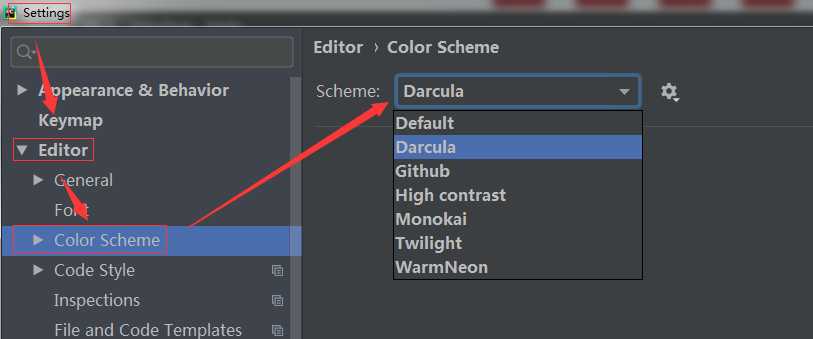
6、设置文件模板
File-settings-Editor-File and Code Templates,如下图:
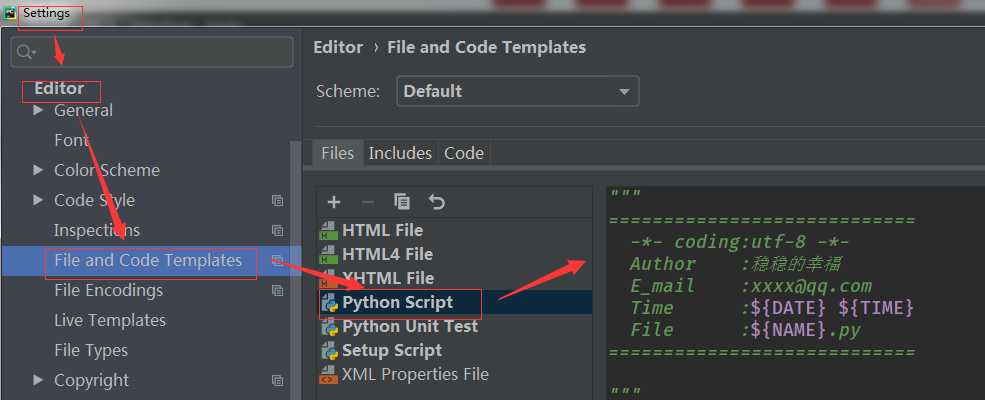
在上面设置完成后,可以开始创建 Python 项目:

这里选择Create New Project,会出现设置项目名称和选择解释器:

注意:这里默认使用的 Python 的虚拟环境,如果你不使用虚拟环境,一定要修改。
如果出现 Interpreter field is empty 表示 Python 的环境变量有问题。当然我们也可以直接选择,请看下面。
选择图中 1,如果 3 位置的下来中选不到 Python.exe, 则点击 2 位置按钮。


Create 即可。
那么现在项目就创建成功了:

Show tips on startup,不用每次都打开欢迎界面,然后关闭即可。
在项目名称的位置点击鼠标右键,选择 New > Python File:


在文件中输入代码:
print("nemo")
然后在文件中任意空白位置点击鼠标右键,选择运行:

在界面的下方,显示 Python 代码的运行结果。
原文:https://www.cnblogs.com/lctest/p/12088738.html